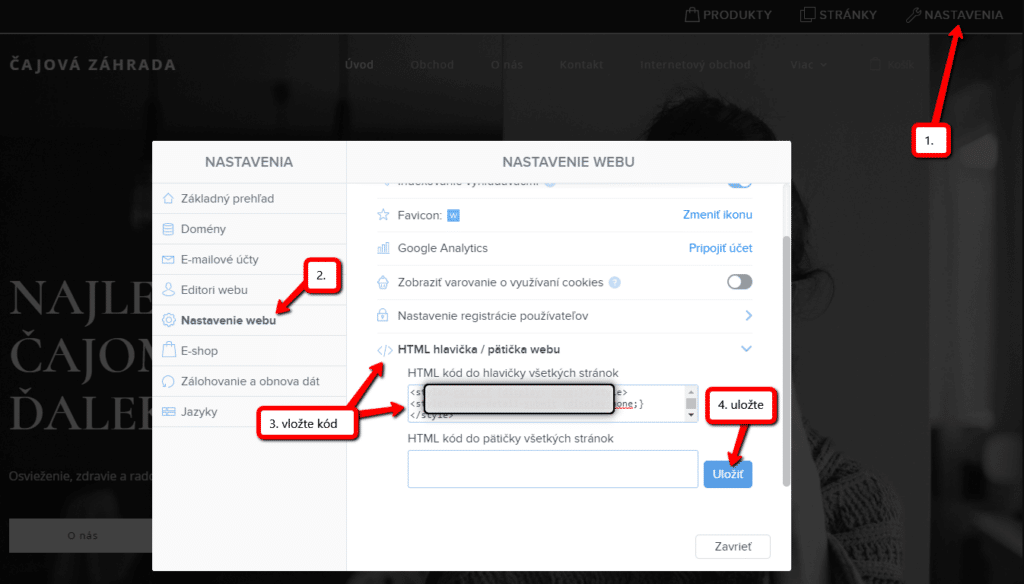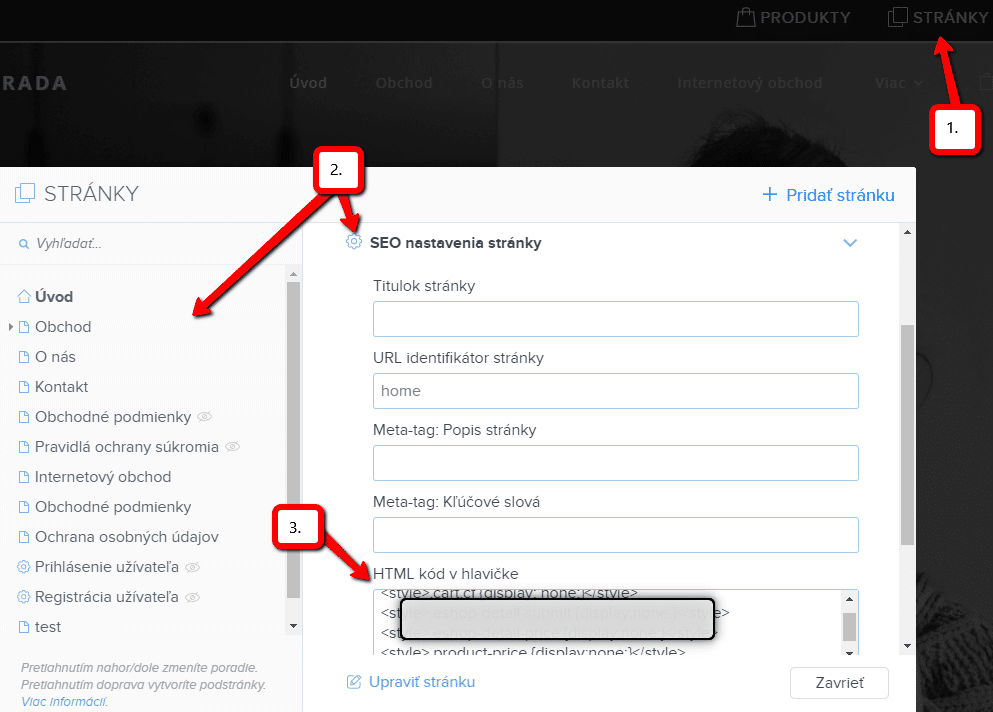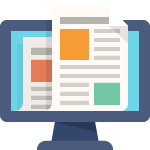Ako vo Webnode e-shope skryť nákupný košík?
Máte u spoločnosti Webnode vytvorený e-shop a chceli by ste skryť nákupný košík v menu a tlačítko “Pridať do košíku“, aby ste mohli využívať e-shopové prvky ako napr. pridávanie produktov, avšak nechcete využívať e-shop ako taký (nepotrebujete, aby návštevník zaplatil online) ?
Riešenie je jednoduché. Aktivujte si na webe e-shop, nahrajte svoje produkty a pomocou môjho kódu odstráňte z e-shopu košík a tlačítko “pridať do košíku”.
K vytvoreniu tohoto návodu ma inšpiroval môj klient, ktorý má požičovňu náradia a páči sa mu vo Webnode využívať e-shopové “Produkty”, avšak nepotrebuje svoje produkty predávať online. Ak máte aj Vy požičovňu a chcete svoje produkty prezentovať ako e-shop, ale nepotrebujete platobné brány atď, tak tento návod je práve pre Vás.
Návod: Ako zrušiť nákupný košík vo Webnode bez odstránenia e-shopu
- Prvý krok je aktivácia internetového obchodu na už vytvorenom webe – jedným kliknutím. S aktiváciou e-shopu Vám poradí oficiálny návod od Webnode.
- Po aktivácii e-shopu na webe sa automaticky do Menu pridá košík a v hornej lište uvidíte aj sekciu “Produkty”. Teraz si môžete pridať produkty.
- Pridajte na Váš web môj kód, ktorý odstráni košík z menu a tlačítko “pridať do košíku” z produktovej stránky. Máte na výber z 2 možností ako kód vložiť – vyberte si prosím jednu z možností podľa toho aké služby máte u Webnode zakúpené.
1. Mám zakúpené Prémiové služby STANDARD alebo PROFI
Ak máte u Webnode zakúpené Prémiové služby Standard alebo Profi, tak môžete jedným vložením vložiť kód na všetky stránky webu.
V hornej časti editora kliknite na “Nastavenia” – “Nastavenia webu” – “HTML hlavička/pätička” – “HTML hlavička”.
Máte hotovo – košík sa v publikovanej verzii webu nebude zobrazovať 🙂
2. Mám projekt vo verzii Zdarma alebo mám zakúpený Prémiový balíček Limited, Mini.
Ak máte e-shop vytvorený vo verzii Zadarmo alebo máte zakúpený Prémiový balíček Limited, či Mini, tak musíte kód vložiť do hlavičky na každú stránku zvlášť + musíte kód vložiť na každú produktovú stránku.
1. Vloženie kódu do hlavičky každej stránky:
2. Vloženie kódu na každú stránku produktu:


Takýmto spôsobom môžete vložiť na každú produtkovú stránku môj kód. Vložením kódu na každú stránku produktu odstránite z produktovej stránky cenu produktu a tlačítko “pridať do košíku”.
Prihláste sa prosím k newlettru “Wiliam Promotions News” a získajte kód pre odstránenie košíku:
Ďalšie skvelé návody
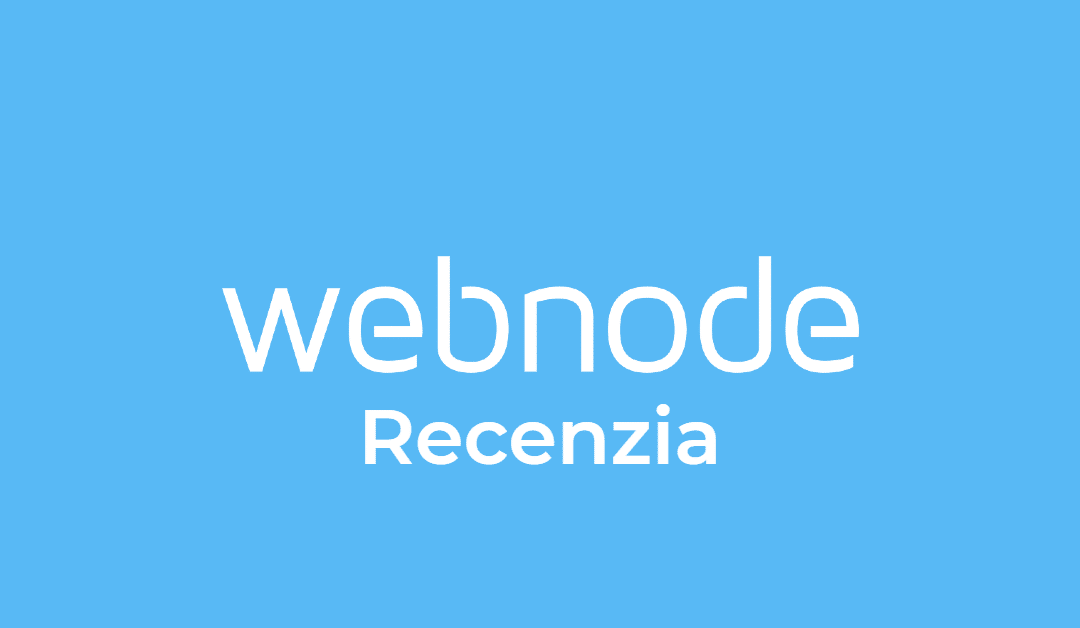
Webnode Recenzia
Webnode recenzia 2023Tvorba webu s Webnode je jednoduchá - zvládne to aj Vaša babičkaVitajte v našej Webnode recenzii, kde Vám ponúkame objektívny pohľad na editor, tzv. program na vytváranie webových stránok, od spoločnosti Webnode. Tvorba webu zdarma vs. prémiové...

Kopírujte a presúvajte obsah bez limitácií
Kopírujte a presúvajte obsahPred pár mesiacmi sme Vám na portáli Wpromotions predstavili 7 nových WEBNODE šablón pre tvorbu firemného webu. Dnes sa pozrieme na novinky, ktoré ponúka editor pri práci s obsahom, konkrétne kopírovanie a presúvanie obsahu.Kopírovanie a...
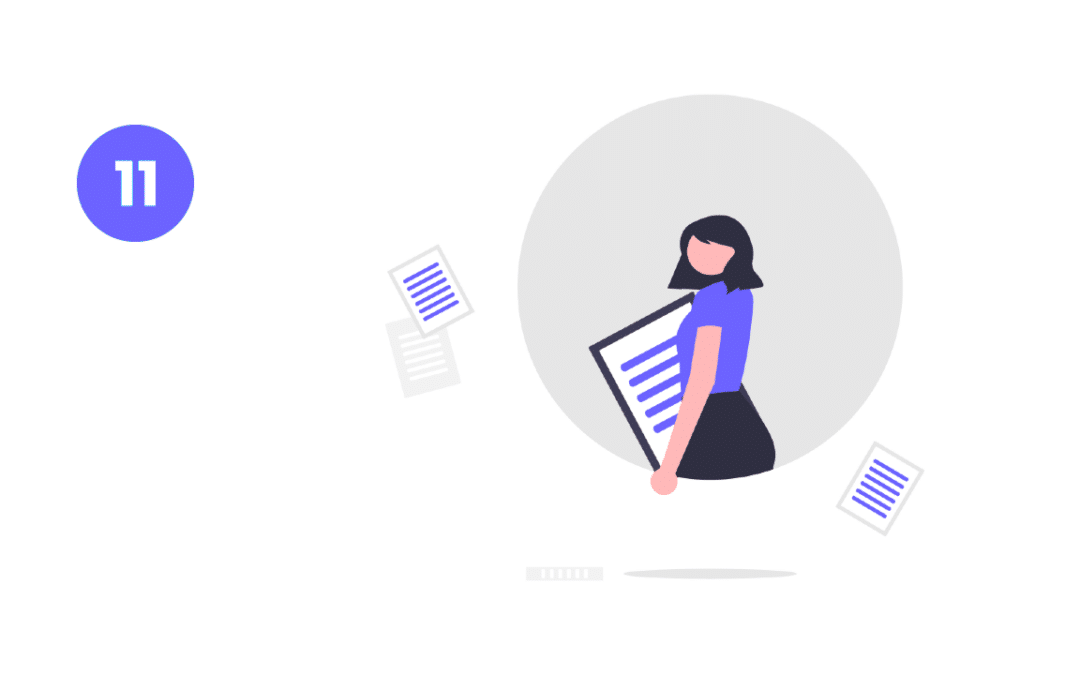
Administrácia účtu a projektov
Administrácia účtu a projektovPár slov na začiatokVitajte v poslednej, jedenástej časti nášho seriálu Tvorba webových stránok - kompletný návod. Na koniec sa pozrieme na administráciu účtu a projektov, tzv. webov, vytvorených vo Webnode. Ako sa prihlásiť do Webnode?...
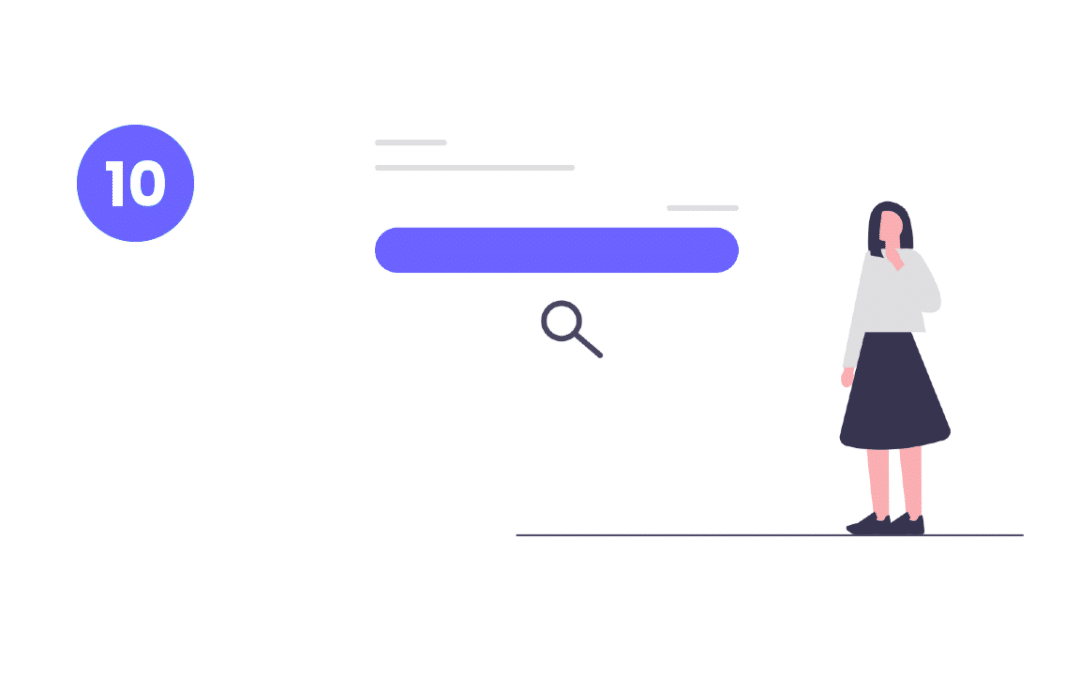
On-page SEO nastavenia
On-page SEO nastaveniaPár slov na začiatokNa tému SEO optimalizácie sme písali aj v článkoch Ako pridať stránku do vyhľadávača Google? a Ako pridať www stránku do katalógu firiem Moja Firma od Google?Vitajte v desiatej, predposlednej, časti nášho seriálu Tvorba...
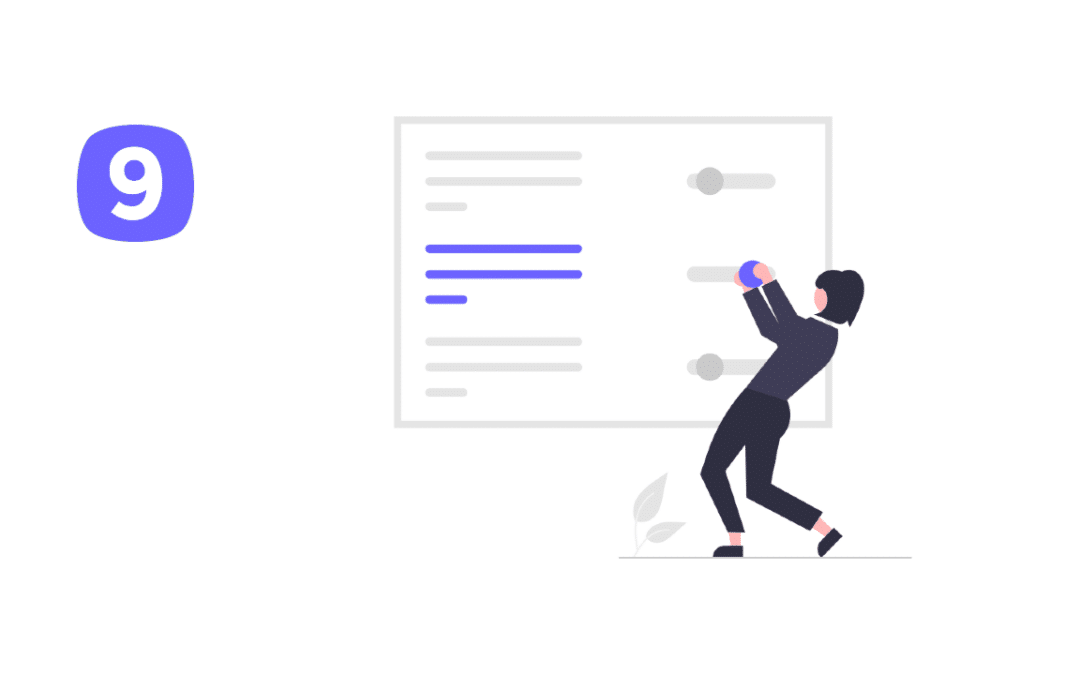
Nastavenia webových stránok
Nastavenia webových stránokPár slov na začiatokVitajte v deviatej časti nášho seriálu Tvorba webových stránok - kompletný návod. Pomaly, ale isto sa blížime ku koncu. V tejto časti sa dočítate všetko o nastaveniach webových stránok vytvorených vo Webnode. Ako zakúpiť...
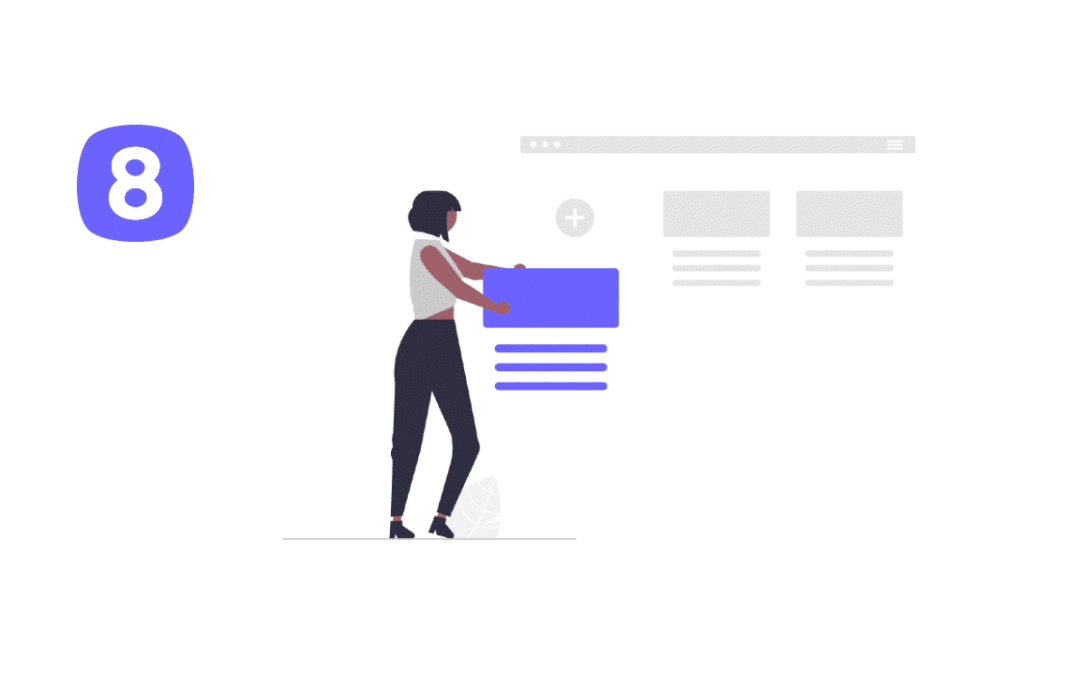
Ako pridať článok na web?
Ako pridať článok na web?Pár slov na začiatokVitajte vo ôsmej časti nášho seriálu Tvorba webových stránok - kompletný návod. V tejto časti sa zameriame na články. Pridať nový článok, premenovať existujúci článok, pridať k článku kategóriu či vložiť na webové stránky...
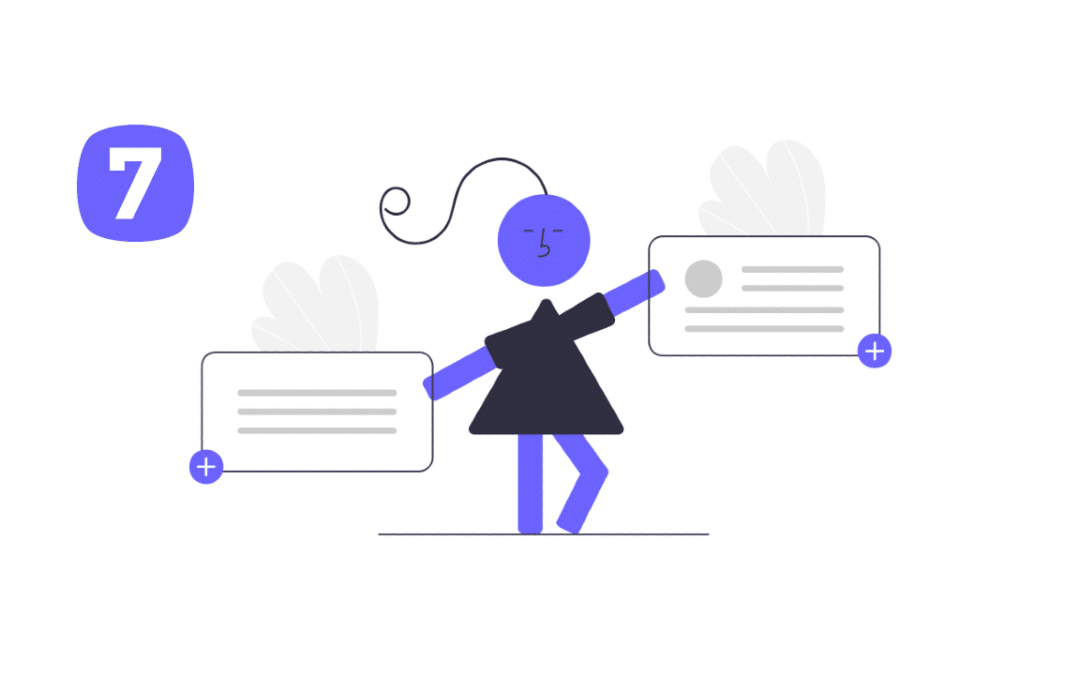
Ako pridať obsahový blok na web?
Ako pridať obsahový blok na web?Pár slov na začiatokVitajte v siedmej časti nášho seriálu Tvorba webových stránok - kompletný návod. V tejto časti sa dočítate všetko o práci s obsahom. Ako pridať obsah? Ako presunúť obsahový blok? Prejdeme si spolu všetky obsahové...
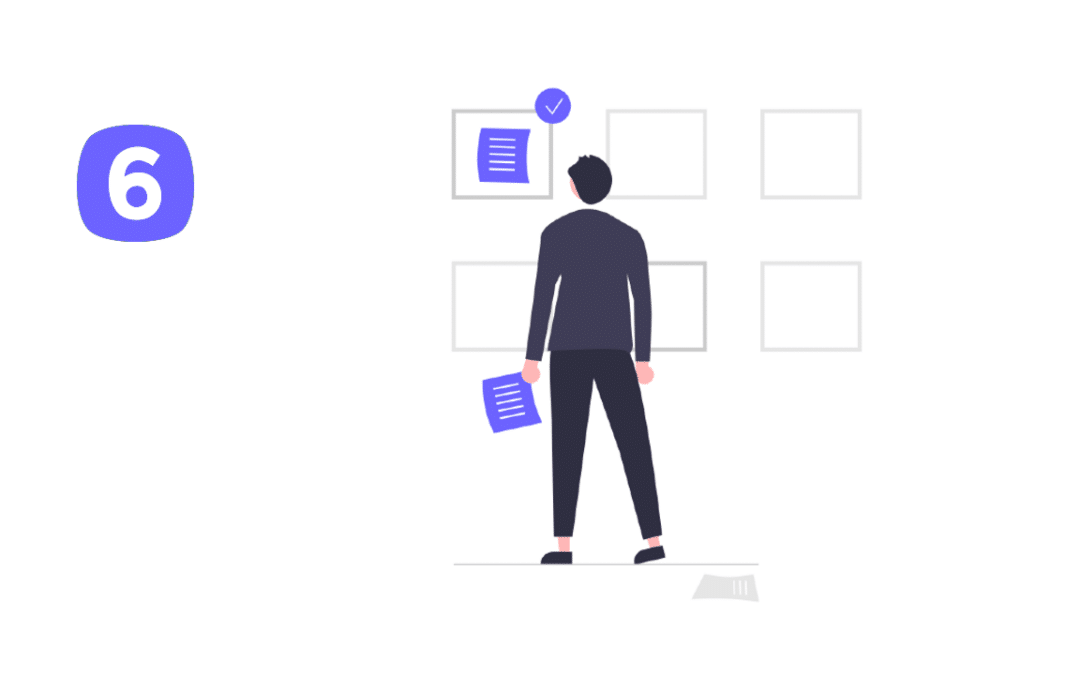
Ako pridať sekciu na web?
Ako pridať sekciu na web?Pár slov na začiatokVitajte v ďalšej, šiestej časti nášho seriálu Tvorba webových stránok - kompletný návod. Táto časť je zameraná na prácu so sekciami, tzv. funkciami. Ako pridať sekciu? Ako zmeniť pozadie? Prejdeme si spolu všetky funkcie,...
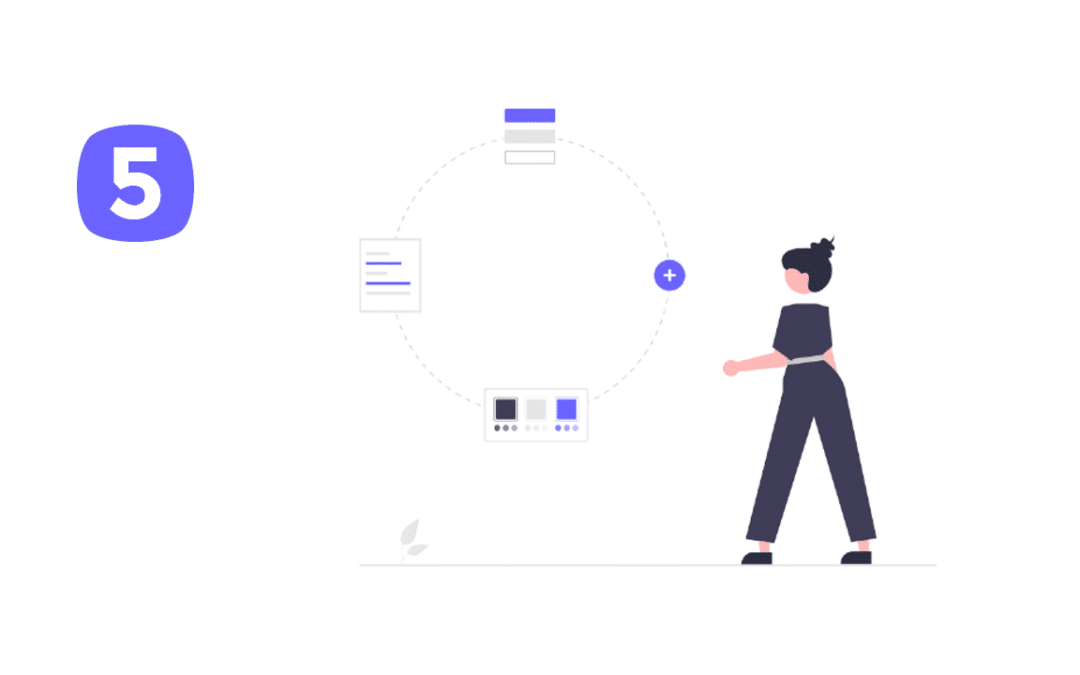
Ako upraviť hlavičku a pätičku na webe?
Ako upraviť hlavičku a pätičku na webe?Pár slov na začiatokVitajte v piatej časti nášho seriálu Tvorba webových stránok - kompletný návod. V tejto časti, ktorá je obsahovo zatiaľ najobšírnejšia, si povieme ako upraviť hlavičku a pätičku webu. Ako nastaviť menu na...
- Ako pridať recenzie z Facebook na web vo Webnode? - 25.2.2024
- Ako pridať vyskakovacie pop-up okno vo Webnode? ZDARMA! - 15.11.2023
- Ako pridať recenzie z Google na web vo Webnode? - 15.10.2023